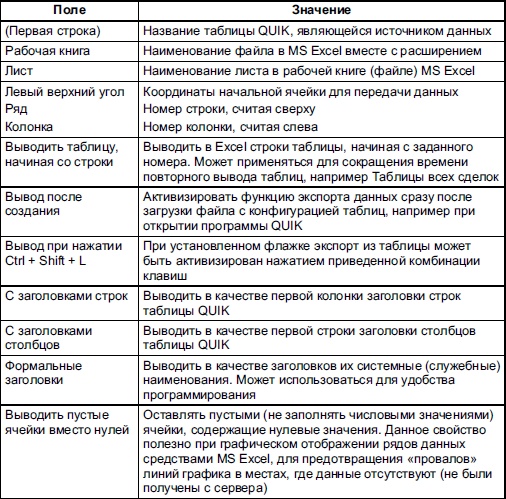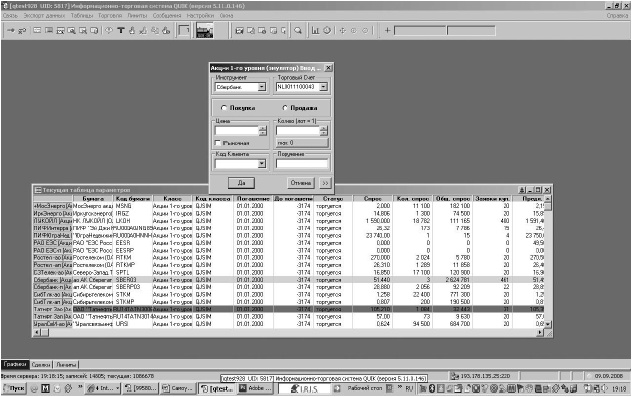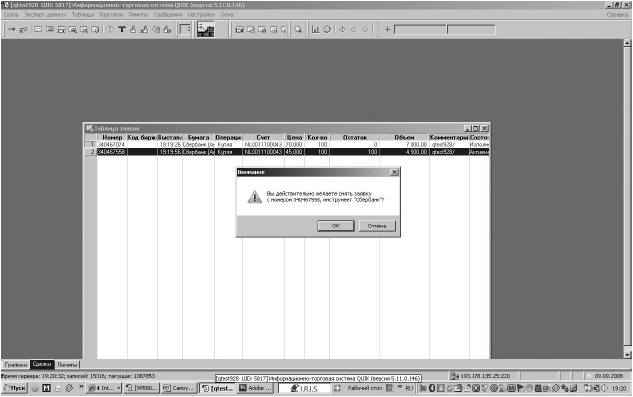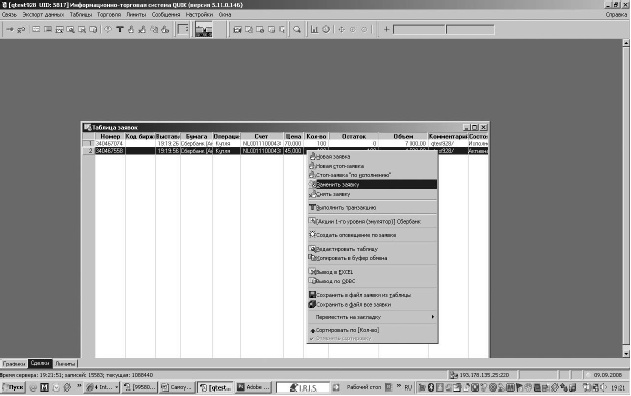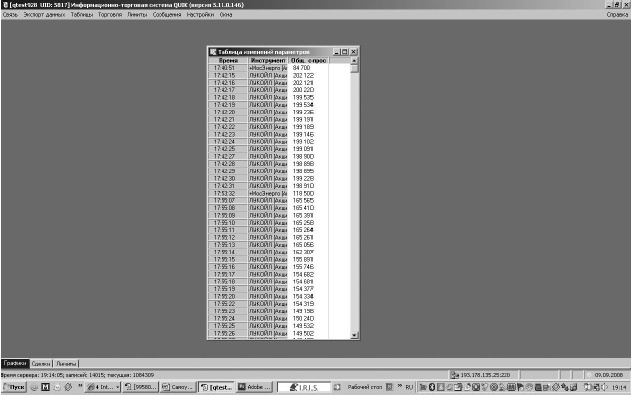
Рис. 32. Таблица изменений параметров
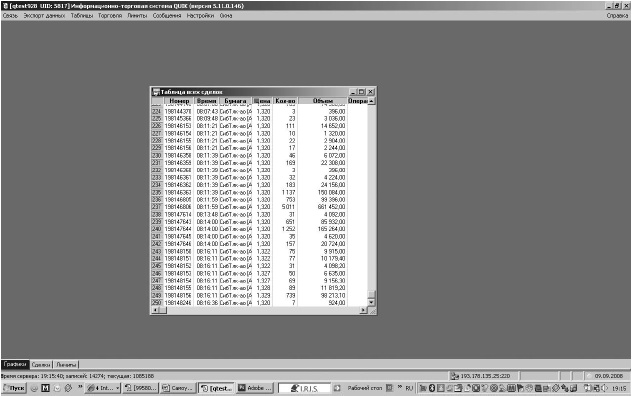
Рис. 33. Таблица всех сделок
Экспорт данных в Microsoft Excel
Перед тем как настраивать экспорт данных, необходимо открыть программу MS Excel и загрузить в нее файл, в который будет осуществляться передача данных (табл. 6).
Функция экспорта данных из активной таблицы может быть вызвана одним из следующих способов:
• нажатием кнопки
 на панели инструментов;
на панели инструментов;
• выбором пункта меню ЭКСПОРТ ДАННЫХ/ВЫВЕСТИ В EXCEL;
• выбором пункта контекстного меню ВЫВОД В EXCEL.
Таблица 6. Назначение полей окна настройки экспорта
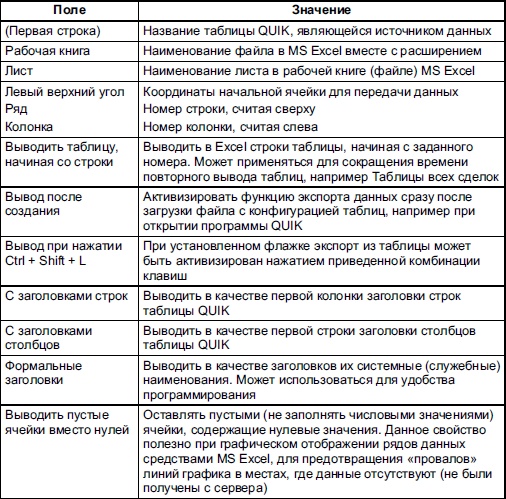
ВЫВОД ТАБЛИЦЫ В EXCEL
Нажатие кнопки НАЧАТЬ ВЫВОД приводит к старту динамического вывода данных из указанной таблицы в MS Excel.
Нажатием кнопки ОСТАНОВИТЬ ВЫВОД вывод данных из таблицы останавливается.
Кнопка ВЫВЕСТИ СЕЙЧАС предназначена для разового вывода данных.
Нажатием кнопки ЗАКРЫТЬ производится закрытие окна настройки экспорта с сохранением произведенных настроек. Если процесс экспорта начат, он будет осуществляться автоматически в фоновом режиме.
Нажатие кнопки ОТМЕНИТЬ закрывает окно без сохранения настроек.
Проблемы и ошибки при работе с QUIK
1. При установлении соединения – файл с ключами не найден. Проверьте расположение ключей и НАСТРОЙКИ – ШИФРОВАНИЕ.
2. Ключ сервера или пользователя не найден.
Перезагрузите программу и при установлении соединения поменяйте доступное ранее соединение на другое.
Если это не помогло – обратитесь в службу техподдержки, с которой сотрудничает ваш брокер.
3. После разрыва соединения и попытке установить его вновь программа выдает: «Вы уже работаете в системе».
Проделываем те же действия, что и в п. 3.
Полный перечень возможных ошибок и пути их решения приведены в конце книги.
Форум по программе QUIK – http://www.quik.ru/user/forum/.
Ввод, изменение и снятие заявок
[4]
QUIK – программа для торговли. Поэтому поговорим о совершении торговых операций посредством QUIK.
Кратко весь процесс сделки можно разделить на два этапа:
1. Выставление заявки (приказа) на покупку/продажу акций (или иных инструментов торговли). Заявка – это то, что мы только намерены сделать.
2. Исполнение ранее выставленной заявки – совершение сделки. Исполнение заявки – это то, что уже сделано.
Все заявки можно делать или через программу, или по телефону (в случаях «аварийных» ситуаций). Для подачи заявки по телефону запишите на листе бумаги все, что вы хотите сказать брокеру, и зачитайте ему следующий список:
1. Свои Ф. И. О. и код клиента или номер брокерского договора.
2. Торговая площадка, где следует исполнить заявку.
3. Инструмент (акция).
4. Вид торговой операции – заявка на покупку или продажу.
5. Тип заявки: рыночная, лимитированная, стоп-лимит, стоп со связанной, тэйк-профит.
6. Цена исполнения и при необходимости стоп-цена.
7. Количество лотов.
Необязательно звонить самому, можно поручить это кому-либо, например своему родственнику или соседу. В этом случае на этого человека должна быть оформлена соответствующая нотариальная доверенность (на совершение определенных действий).
Любые типы заявок можно выставить, изменить или снять.
Ввод заявки возможен: ТАБЛИЦА КОТИРОВОК или СТАКАН КОТИРОВОК – ТАБЛИЦА ЗАЯВОК – ТАБЛИЦА СДЕЛОК – ТАБЛИЦА ТЕКУЩИХ ЗНАЧЕНИЙ ПАРАМЕТРОВ.
Выставляется: двойным нажатием левой кнопкой мыши на СТАКАН КОТИРОВОК – нажатием кнопки ПОСТАВИТЬ НОВУЮ ЗАЯВКУ (рис. 34) – нажатием клавиши F2 – нажатием правой кнопкой мыши и выбором в открывшемся меню.
Снятие заявки осуществляется через ТАБЛИЦУ ЗАЯВОК (рис. 35):
• двойным нажатием правой кнопки мыши по СНИМАЕМОЙ ЗАЯВКЕ;
• нажатием кнопки на панели инструментов (рис. 35);
• выбором в меню (открывается правой кнопкой мыши) СНЯТЬ ЗАЯВКУ.
Замена заявки осуществляется через ТАБЛИЦУ ЗАЯВОК
(рис. 36):
• нажатием кнопки на панели инструментов;
• выбором соответствующего пункта в меню (рис. 36);
• двойным нажатием левой кнопкой мыши по ЗАЯВКЕ, изменениям параметров и НОВОЙ ОТПРАВКЕ ЗАЯВКИ.
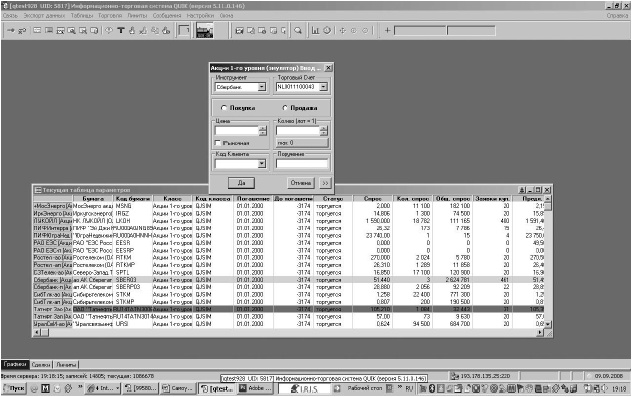
Рис. 34. Поставить новую заявку
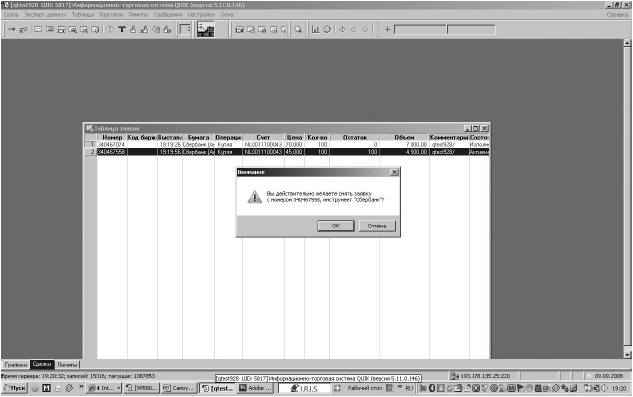
Рис. 35. Снять заявку
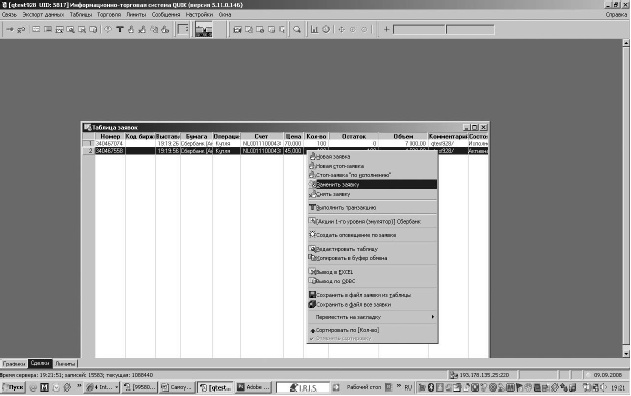
Рис. 36. Замена заявки
Выставленная заявка отмечается в ТАБЛИЦЕ ЗАЯВОК красным цветом, снятая – серым, исполненная – синим.
Заявки
Заявки, или приказы, в программе бывают разных видов. Нужно внимательно ознакомиться с каждым и научиться его применять.
1. Рыночная заявка, или заявка по рынку (рис. 37).
Используем для срочной покупки/продажи, без ожиданий, по тем ценам, которые есть здесь и сейчас, когда скорость исполнения важнее цены.
Для выставления заявки необходимо поставить галочку под окошком цены, как показано на примере.
В этом случае следует заполнить только количество лотов и, естественно, определить, что вы собираетесь сделать – купить или продать.



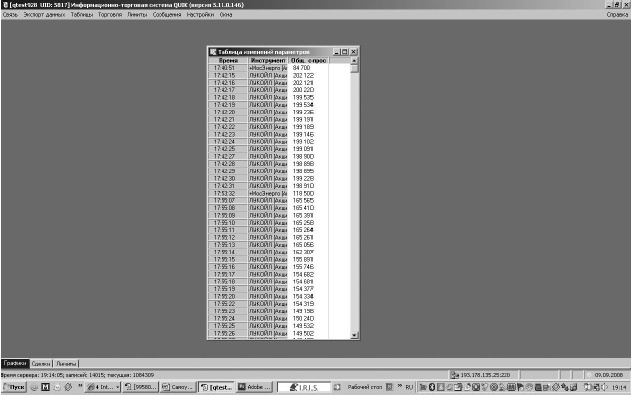
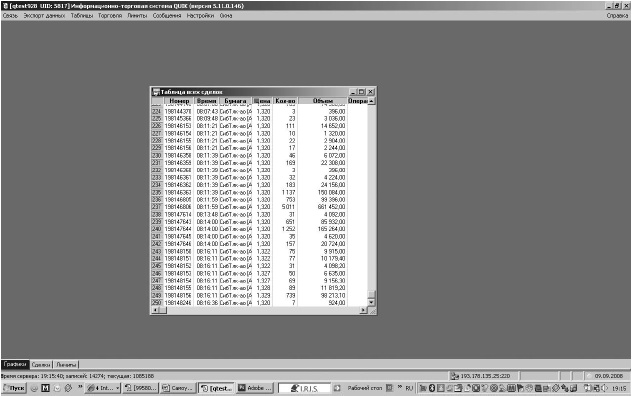
 на панели инструментов;
на панели инструментов;